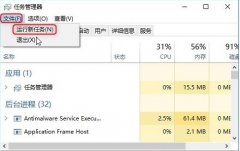在使用新硬件或更新驱动程序时,驱动不兼容的问题常常令许多用户感到困扰。这不仅影响了电脑的运行性能,还可能导致系统的不稳定。理解并掌握驱动不兼容的处理技巧,是每位电脑使用者都应该具备的技能。

面对驱动不兼容的问题,首先要明确驱动程序的角色。驱动程序是操作系统与硬件之间的桥梁,它负责将系统指令转化为硬件可以理解的语言。随着不断更新的操作系统和硬件,驱动程序有时会出现不兼容的情况,尤其是在发布新版本时。为了有效解决这些问题,用户可以尝试几个方法。
回滚驱动程序是一个常见且有效的解决方案。在出现不兼容问题后,用户可以通过设备管理器找到相应的硬件,右键点击并选择属性,在驱动程序选项卡中找到回滚驱动程序按钮。这个操作将会使系统恢复到之前的稳定版本。值得注意的是,确保该版本在您使用硬件时能够正常运行。
手动安装最新驱动程序是另一种有效的方法。确认硬件的制造商和型号,然后访问制造商的官方网站,下载适合您操作系统的正确驱动程序版本。要牢记,不同于操作系统自动推送的驱动更新,手动下载的驱动程序通常更加稳定且更适合特定硬件。
有些情况下,使用兼容性模式安装驱动程序也能解决问题。右键点击下载的驱动文件,选择属性,接着在兼容性选项卡中,勾选以兼容模式运行这个程序,根据硬件的需求选择一个较旧的操作系统版本进行安装。这种方法在处理旧硬件或老旧驱动程序时,尤其有效。
系统更新有时也可能会导致驱动不兼容问题。保持驱动程序与操作系统版本的匹配,是提高系统稳定性的关键。安装系统更新时,建议先查看相关硬件的兼容性信息,确保不会影响正常使用。
创建系统还原点是保护自己的一种方式。通过在进行大规模更改之前创建还原点,可以在遇到问题时快速恢复系统到之前的状态,减少数据丢失和系统崩溃的风险。
FAQ部分:
1. 驱动程序不兼容会导致什么问题?
- 驱动程序不兼容可能导致硬件无法正常工作、系统崩溃、蓝屏死机等问题。
2. 如何检查当前驱动程序是否最新?
- 通过设备管理器查看硬件的驱动程序版本,或访问制造商官网确认是否有最新版本。
3. 如果驱动程序安装失败怎么办?
- 尝试以管理员身份运行安装程序,或检查操作系统与驱动程序的兼容性。
4. 哪种工具可以帮助我更新驱动程序?
- 有多种工具可以帮助用户检测和更新驱动程序,例如Driver Booster和Driver Easy等。
5. 是否需要定期更新驱动程序?
- 定期检查和更新驱动程序可以提高硬件的稳定性和性能,但应避免不必要的频繁更新。